欢迎您访问我爱IT技术网,今天小编为你分享的电脑教程是:【路由猫设置方法介绍?】,下面是详细的分享!
路由猫设置方法介绍?
我们能够实现上网的过程,需要使用到猫和路由器,猫连接电话线,路由器连接猫,电脑连接路由器,这样我们才能够上网。而路由猫就是把路由器和猫集成在一个设备上,也就是路由猫。现在很多商店都有卖路由猫的。那路由猫如何设置呢?

路由猫设置方法介绍?
1、首选把电话线插在路由猫上,并且连接电源。然后用网线连接路由猫和电脑,路由猫上有好几个网线接口,插哪个都可以。
2、连接好之后打开电脑,打开浏览器,在地址栏中输入“192.168.1.1”点击回车。
3、这是后会弹出一个对话框,需要输入用户名和密码。用户名和初始密码一般在路由猫的底部,找到直接输入即可进入路由猫设置界面。
4、进入路由猫设置界面之后,点击“设置向导”,点击“下一步”按钮。
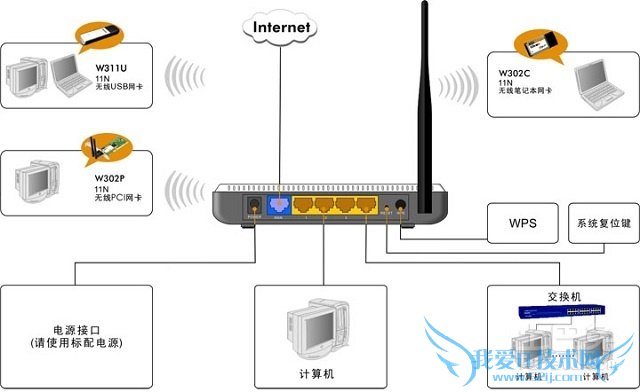
5、在弹出的“设置向导—DSL设置”窗口中,勾选“开启PVC自动搜索”,然后点击“下一步”。
6、在弹出的“设置向导—WAN连接方式”窗口中,如果使用的是宽带,那么就选择“PPPoE(DSL虚拟拨号)”点击“下一步”。
7、这时候弹出“设置向导—PPPoE”窗口,输入电信给你的宽带用户名和密码,如果不知道的话,可以直接给电信打电话,直接拨打10000,人工服务,咨询宽带用户名和密码即可。输入用户名和密码之后,点击“下一步”。
8、如果购买的是无线路由猫,在下面弹出的窗口中,就可以设置wifi的名称和密码了。设置好之后,点击“下一步”。

9、在弹出的“设置向导—IPTV设置”窗口中,勾选“启动IPTV功能”,点击“下一步”。
10、然后会弹出一个确认信息对话框,如果显示的信息正确,点击“保存”即可,如果有问题就点击“上一步”,进行修改。
11、点击“保存”之后,路由猫就设置好了,点击重启路由猫。
12、如果你使用的是无线路由猫,在重启路由猫之后,发现电脑还是显示没有连接无线网络。这时候再次打开浏览器,在地址栏中输入“192.168.1.1”,在左边选择“网络参数”、“WAN口设置”。
13、在“WAN设置”窗口中,最下面的ip网关的DNS显示是0,点击“连接”。几秒钟之后,就会显示已经连接成功了。这时候无线网络就可以使用了。

路由猫使用起来比较方便,避免家里布线太多,显得特备的凌乱。而且路由猫的使用设置也很简单,大家可以试试。
关于路由猫设置方法介绍?的用户互动如下:
相关问题:中兴ZXA10 F400光猫与TP-LINK(TL-WR841N)路由器如...
答:电脑连到路由器的LAN口(黄色的),光猫连到WAN口(蓝色的)。电脑设置成自动获取IP,在IE上输入地址: http://192.168.1.1 用户名密码都是admin。 使用向导,选 PPPoe 方式 输入电信给你的用户名和密码,为了安全,给无线网络设置密码,加密方... >>详细
相关问题:FAST无线路由器应该怎么设置,设置的时候需要接猫...
答:首先先接入电源,在接入网线,然后用笔记本搜索无线网络,在列表中看见你的FAST无线路由器,然后输入连接的wep密码,都是初始密码,说明书上有,然后打开ie,输入192.168.1.1,输入账户名和密码,在设置向导里点下一步,然后输入上网账号和密码... >>详细
相关问题:为什么设置路由器页面与说明书上不一样?显示的是中...
答:这个是家里的中兴拨号猫埃猜测是你的路由器ip和它一样,都是192.168.1.1导致冲突了。另一种可能就是你连接的无线是中兴猫的,而不是自己的无线路由器的信号。 如果是前者,那么你需要单独接自己的路由器,不要接入猫的网线,然后进入192.168.1.1... >>详细
- 评论列表(网友评论仅供网友表达个人看法,并不表明本站同意其观点或证实其描述)
-
